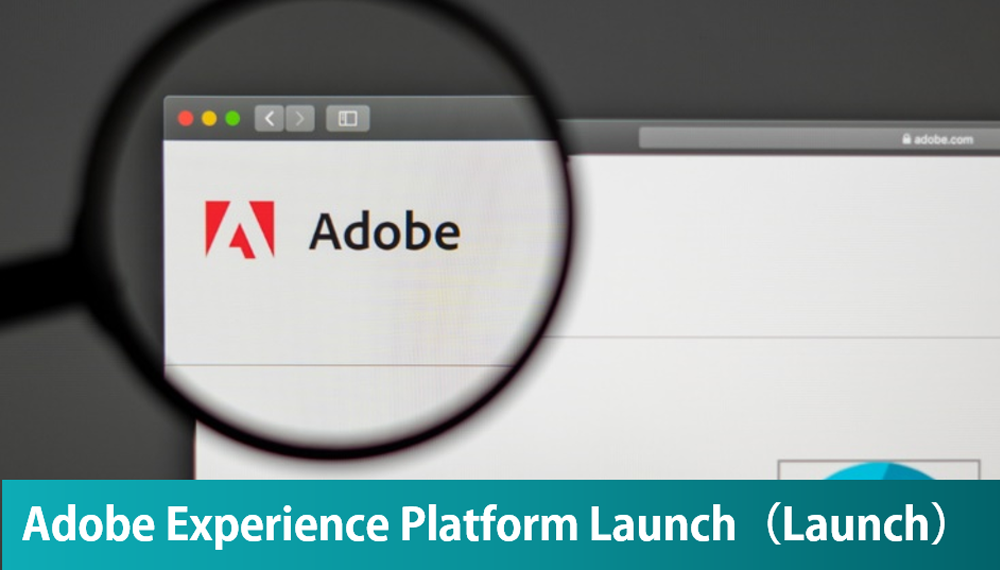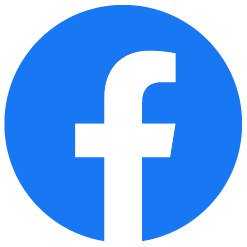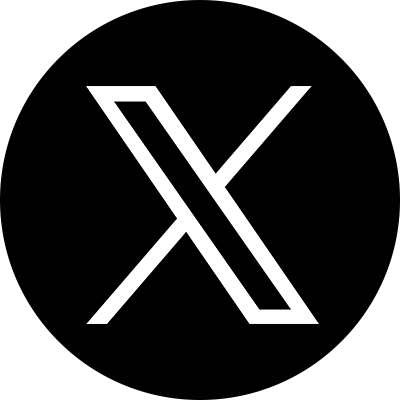タグマネージャーとは、「効果計測タグ」「ツール連携タグ」「イベント取得タグ」など複数のタグを一元管理するツールです。
サイト来訪のデータを利用してアクセス解析やマーケティング活用している企業はタグマネージャーを利用するようになってきました。
以前に、Google のタグマネージャーである GTM(Google タグマネージャー)について取り上げました。
今回は、アドビのタグマネージャーである DTM(Dynamic Tag Management)について紹介します。
尚、Dynamic Tag Management(DTM) は、2021年4月にアドビ社によるサポートが終了いたしました。
Launchの運用サポートは引き続き提供していますので、お問い合わせください。
関連記事
本記事では、アドビ社のタグマネージャー「Adobe Experience Platform Launch」について詳しく紹介します。
アドビのタグマネージャー「DTM」とは
DTMを利用することによってできることを、タグマネージャー共通の特長と、DTMならではの特長に分けて紹介します。
タグマネージャー共通の特長
- サイトに設置したいタグを一元管理できる。
- タグマネージャーの管理画面でタグの有効/無効の制御や、追加、削除などの作業が簡単にできる。
- タグマネージャーにタグのテンプレートが用意されていれば、ページ内に直接タグを設置するのに比べ、最低限の情報入力のみでタグを管理できるので、タグの管理状況や設置条件の共有が簡単になる。
- タグを設置したwebページの読み込み速度改善に繋がる。
DTMの特長
DTMは Adobe Experience Cloud に付属の付加価値機能として提供されており、Adobe Experience Cloud 製品に契約しているお客様であれば無料で使用することができます。
特にアドビ製品の設定時に使いやすい仕様になっていることが特長です。
アドビ製品の設定がDTM画面上で簡単に
レポートで何を計測するのかといった設定など、個別のページ単位ではなくサイト内の全ページを対象にアドビ製品の設定を反映させたい場合、DTM画面上のフォーマットに従って簡単に設定を完了することができます。
フォーマットが使えるツールは、 Adobe Analytics 、Adobe Target をはじめとしたアドビ製品が中心です。

「設定を保存→承認→公開」の更新フロー
DTMでは「設定を保存→承認→公開」というフローがデフォルトとなっていることも特長の一つです。他タグマネージャーでは、「保存→公開」がデフォルトとなっていることが多いです。
これにより、設定者と管理者が別々で存在する場合の管理がしやすくなります。設定者が行った設定を「保存」、その設定内容を別の承認担当者が確認して「承認」、承認を得てから実際のページに「公開」という進め方も実現可能です。

DTMの設定方法(Adobe Analytics 計測項目の設定、イベント設定)
この章では実際の管理画面とともにDTMを使った Adobe Analytics の計測項目の設定方法、イベントの設定方法を紹介します。
DTMを使った Adobe Analytics 計測項目の設定方法の紹介
DTMではアドビツールを中心に、管理画面上で簡単にツール設定が行えます。「概要」タブ「ツールを追加」から該当ツールを選択して設定を行います。

通常、アドビ製品の設定時にはコーディングが発生しますが、DTMを利用することでJavaScriptの知識が無くても画面上でツール設定が可能となります。
例えば、Adobe Analytics でCookieの値を計測してレポートで確認するための設定をするには、DTM無しではJavaScriptコードの編集が必要となります。
ここでDTMを利用するとDTMの管理画面上で作業が完了します。
具体的には、
①Cookieを取得する「データ要素」の作成
②変数に作成した「データ要素」を紐づける設定
この2つの作業が必要です。
①Cookieを取得するデータ要素の作成
DTMの「データ要素」とは、URLやCookie値を取得するルールの構成要素です。(GTMでいう変数に該当します)
データ要素の名前、タイプ、cookie名を指定することで、Cookieの値を取得することができます。
下図は、「USERIDというデータ要素で、useridというCookieの値を取得する」という設定をしている例です。

② 変数に作成したデータ要素を紐づける設定
次にツール「AdobeAnalytics」の設定画面より、変数の設定を行います。
「eVar1」という変数に先ほど作成したデータ要素「USERID」を紐づけます。
※「eVar」とはAdobe Analytics の変数の名称です。

この2つの作業のみで設定は完了です。
設定の公開を行えば、「userid」というCookieの値の計測が開始され、 Adobe Analytics レポート画面にて「userid」の値ごとの訪問回数などを確認することができます。
イベント設定に特徴的なフォーマットあり
DTMでもタグの発火条件としてイベントを設定することができます。
管理画面設定のみでイベントの取得ができるフォーマットが幾つか用意されています。
そのラインナップがGTMとはまた異なっており、サイトで計測したいイベントは何か?という観点からタグマネージャーを比較検討することもできます。
下図はDTMの画面上のみで設定が簡潔するイベントの一覧です。

例えば「タブフォーカスイベントが起こったタイミングで、特定のタグを発火させる」といった設定も簡単に行うことができます。
まとめ
Adobe Analytics 等の Adobe Experience Cloud 製品の導入をお考えの場合、DTMを同時に利用すると便利です。ツール導入時だけでなく、導入後のタグの貼り替えなどに掛かる工数の大幅な削減が見込めます。
また、アドビの新しいタグ管理システムである「Adobe Experience Platform Launch」も登場しました。
今後は、DTMからLaunchへの移行というのも課題となるでしょう。DTMから進化した点など、Launchについては「アドビの新しいタグマネージャー「Adobe Experience Platform Launch」のご紹介」で紹介しています。
(3/24追記)
Dynamic Tag Management(DTM) は、アドビ社よりLaunchへのアップグレードが推奨されており、DTMは2021年4月にサポートを終了予定です。
DTMからLaunchへの移行サポートも提供していますので、お問い合わせください。
Launch、Adobe Analytics 等、Adobe Experience Cloud 製品の運用・実装についてはDACにお問い合わせください。
関連記事
- Adobe Analytics と Google アナリティクス の違い
- アドビの新しいタグマネージャー「Adobe Experience Platform Launch」のご紹介
- タグマネージャーでデータ利活用を簡単にする方法とは -AudienceOne®のタグ管理機能 ITM のご紹介-